UltData - Bestes iPhone Datenrettungstool
Gelöschte & verlorene Daten von iOS-Geräten einfach wiederherstellen, kein Backup erforderlich!
UltData: Bestes iPhone Datenrettungstool
Verlorene iPhone-Daten ohne Backup wiederherstellen
Wie kann man gelöschte Anrufe auf dem iPhone 17 wiederherstellen? Ob es sich um eine verpasste Nummer oder ein wichtiges Gespräch handelt – den Anrufverlauf zu verlieren, kann sehr ärgerlich sein. Zum Glück gibt es mehrere effektive Methoden, um gelöschte Anrufe zurückzuholen – je nachdem, ob Sie ein Backup nutzen oder andere Tools zur Verfügung haben. In dieser Anleitung lernen Sie die zuverlässigsten Techniken kennen, um gelöschte Anrufe auf Ihrem iPhone 17 wiederherzustellen und so Ihren wertvollen Anrufverlauf mühelos zurückzubekommen.
Es gibt mehrere Gründe, warum Ihr Anrufverlauf auf dem iPhone 17 verschwinden kann. Wenn Sie diese Ursachen verstehen, können Sie das Problem besser eingrenzen und die passende Wiederherstellungsmethode wählen.
Software-Updates / iOS-Fehler – Nach der Installation einer neuen iOS-Version berichten manche Nutzer, dass aktuelle oder ältere Anruflisten plötzlich verschwinden. Der Update-Prozess kann Fehler enthalten oder Daten werden nicht richtig übernommen.
iCloud-Synchronisations- oder Backup-Probleme – Wenn die Anrufverlaufs-Synchronisation über iCloud deaktiviert oder fehlerhaft ist, werden Anrufe nicht auf allen Geräten angezeigt. Ebenso kann ein Backup nach der Löschung erstellt worden sein, wodurch die gelöschten Daten dauerhaft im Backup fehlen.
Falsche Datums- und Uhrzeiteinstellungen – Wenn das Datum oder die Zeitzone falsch eingestellt ist, kann das System Anrufprotokolle falsch zuordnen. Manche Anrufe erscheinen dann „in der Zukunft“ oder „in der Vergangenheit“ und wirken dadurch wie verschwunden.
Speicherplatzprobleme – Wenn der Speicher Ihres iPhones fast voll ist, kann iOS Schwierigkeiten haben, Protokolle zu speichern, oder ältere Daten werden automatisch gelöscht, um Platz zu schaffen.
Manuelles oder versehentliches Löschen – Nutzer können einzelne Anrufe versehentlich löschen oder mit „Bearbeiten > Alle löschen“ den gesamten Verlauf entfernen.
Probleme mit dem Mobilfunkanbieter oder Netzwerk – Manchmal verhindern Störungen beim Anbieter oder im Netz, dass Anrufprotokolle richtig synchronisiert oder angezeigt werden. Auch bei einer fehlerhaften oder lockeren SIM-Karte kann es passieren, dass Anrufe nicht im Verlauf auftauchen.
Halten Sie die Seitentaste + Lauter- (oder Leiser-) Taste gedrückt, bis der Schieberegler „Ausschalten“ erscheint.
Schieben Sie zum Ausschalten, warten Sie 30 Sekunden und schalten Sie das Gerät dann wieder ein. Ein einfacher Neustart kann manchmal kleinere Fehler beheben.

Gehen Sie zu „Einstellungen → Allgemein → Softwareupdate“. Wenn Apple ein Update oder einen Patch veröffentlicht hat, installieren Sie diesen. Fehlerbehebungen können Probleme wie fehlende Anruflisten lösen.
Melden Sie das Problem beim Apple Support, wenn viele Nutzer davon betroffen sind – manchmal gibt es Hinweise oder vorübergehende Lösungen.
Stellen Sie Ihr Gerät aus einem Backup wieder her (falls vorhanden), das vor dem Update erstellt wurde, sofern dieses Ihren Anrufverlauf enthält.
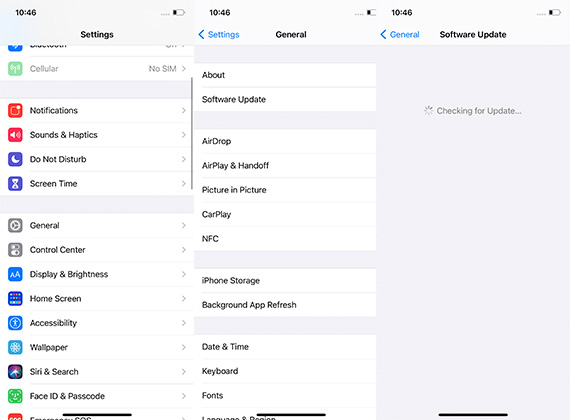
Prüfen Sie, ob die iCloud-Synchronisation für Anrufe (falls verfügbar) bzw. „Telefon / Anrufverlauf“ aktiviert ist. Gehen Sie auf dem iPhone 17 zu „Einstellungen → [Ihr Name] → iCloud“ und stellen Sie sicher, dass die relevanten Schalter eingeschaltet sind.
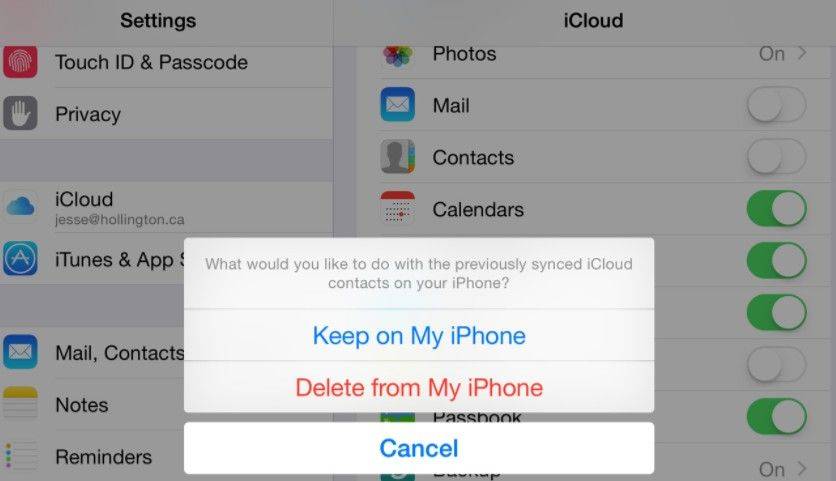
Wenn Sie Backups nutzen, prüfen Sie, wann das letzte erstellt wurde: „Einstellungen → [Ihr Name] → iCloud → iCloud-Backup“ (oder am Computer über iTunes). Wenn das Backup vor dem Verschwinden der Daten erstellt wurde, können Sie daraus wiederherstellen.
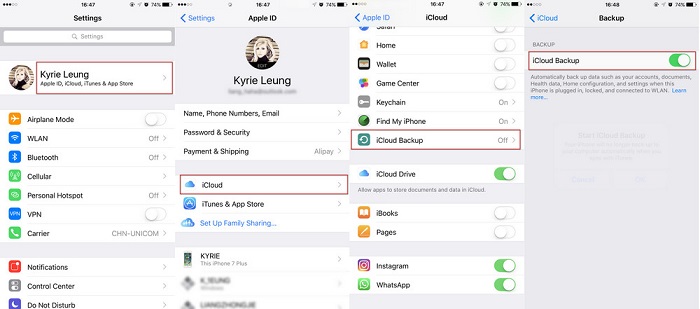
Wenn Sie ein Backup wiederherstellen möchten, sichern Sie vorher unbedingt Ihre aktuellen Daten, um keine neuen Inhalte zu verlieren.
Gehen Sie zu „Einstellungen → Allgemein → Datum & Uhrzeit“. Stellen Sie sicher, dass „Automatisch einstellen“ aktiviert ist.
Falls die automatische Einstellung falsch ist, schalten Sie sie kurz aus, wählen Sie die richtige Zeitzone manuell und aktivieren Sie sie dann wieder.
Überprüfen Sie außerdem unter „Ortungsdienste → Systemdienste“, ob die Berechtigung für „Zeitzone einstellen“ aktiviert ist, da die automatische Einstellung oft Standort- oder Anbieterinformationen nutzt.
Starten Sie Ihr Gerät nach der Anpassung neu. Dadurch können zeitabhängige System-Caches zurückgesetzt werden, die den Anrufverlauf beeinflussen.
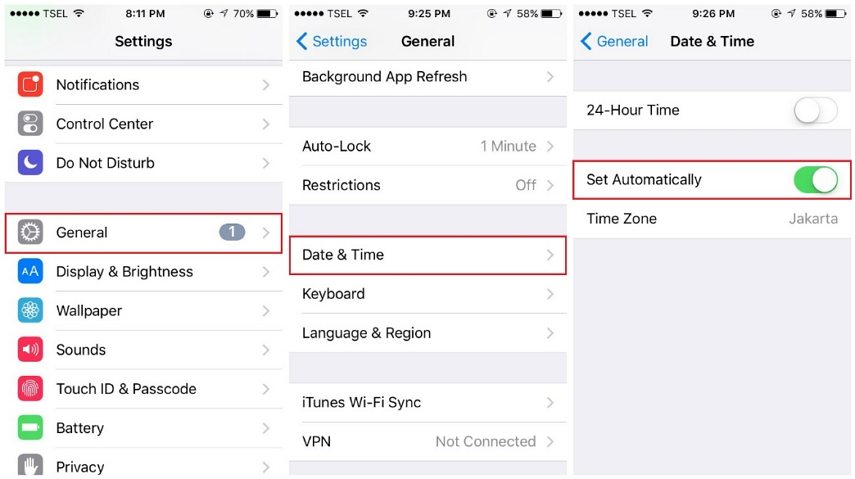
Prüfen Sie, wie viel Speicherplatz verfügbar ist: „Einstellungen → Allgemein → iPhone-Speicher“.
Falls der Speicher fast voll ist, löschen Sie große, ungenutzte Apps, leeren Sie Caches oder lagern Sie ungenutzte Medien aus.
Starten Sie das Gerät nach dem Freigeben von Speicher neu, damit Systemprozesse (einschließlich Anrufprotokolle) wieder reibungslos laufen.

Warum UltData nutzen?
UltData iPhone Data Recovery ist eine starke Lösung, da es mehrere Wiederherstellungsmodi bietet, den Anrufverlauf auch ohne Backup zurückholen kann und eine Vorschau der gelöschten Einträge ermöglicht, bevor Sie diese wiederherstellen. Es unterstützt über 35 Datentypen (Fotos, Nachrichten, Kontakte, Notizen, App-Daten usw.), verfügt über eine benutzerfreundliche Oberfläche und überschreibt keine bestehenden Daten.
Wenn Sie den Anrufverlauf eines Android-Smartphones wiederherstellen möchten, können Sie Android Data Recovery verwenden.
Wie verwendet man UltData?
Je nach Situation (ob mit oder ohne Backup) können Sie eine dieser Wiederherstellungsmethoden wählen:
Befolgen Sie diese Schritte, um Ihren gelöschten Anrufverlauf mit UltData wiederherzustellen:
Gehen Sie auf die offizielle Tenorshare-Website und laden Sie UltData iPhone Data Recovery für das Betriebssystem Ihres Computers (Windows oder macOS) herunter. Führen Sie nach dem Download das Installationsprogramm aus und folgen Sie den Anweisungen auf dem Bildschirm.
Öffnen Sie UltData auf Ihrem Computer und wählen Sie die passende Wiederherstellungsmethode. Wählen Sie „Von iOS-Gerät wiederherstellen“, wenn Sie kein Backup haben, oder entscheiden Sie sich für die Optionen Daten aus iTunes- bzw. iCloud-Backup wiederherstellen, falls verfügbar.

Verbinden Sie Ihr iPhone 17 mit dem Computer über ein Lightning-Kabel. Entsperren Sie Ihr iPhone und tippen Sie bei Aufforderung auf „Diesem Computer vertrauen“. Gegebenenfalls müssen Sie Ihren Gerätecode eingeben.

Wählen Sie „Anrufverlauf“ aus der Liste der Datentypen und klicken Sie auf „Scan starten“. UltData durchsucht Ihr Gerät nach gelöschten und vorhandenen Anrufprotokollen. Der Scan kann je nach Datenmenge einige Minuten dauern.

Nach dem Scan können Sie im Bereich „Anrufverlauf“ die wiederherstellbaren Protokolle ansehen. Wählen Sie die gelöschten Einträge aus, die Sie zurückholen möchten, und klicken Sie anschließend auf „Wiederherstellen“, um sie auf Ihrem Computer zu speichern.

Damit Ihr Anrufverlauf in Zukunft nicht verloren geht, sollten Sie diese Schutzmaßnahmen beachten:
A: Ja, das ist möglich – der Erfolg hängt jedoch davon ab, wie kürzlich die Anrufe gelöscht wurden und ob neue Daten den Speicherbereich bereits überschrieben haben. Wiederherstellungstools wie UltData sind speziell dafür entwickelt, den internen Speicher des iPhones zu scannen und gelöschte Anrufprotokolle zu finden, solange diese nicht überschrieben wurden. Wichtig ist, schnell zu handeln!
A: Gelöschte Anrufprotokolle bleiben im internen Speicher des iPhones, bis sie durch neue Daten überschrieben werden. Es gibt kein festes Zeitfenster – je früher Sie nach der Löschung die Wiederherstellung versuchen, desto besser. Häufige Nutzung und neue Daten verringern die Erfolgschancen.
A: UltData gilt allgemein als sicher und entspricht gängigen Datenschutzstandards. Achten Sie darauf, die Software nur von der offiziellen Website herunterzuladen und sie aktuell zu halten, um mögliche Sicherheitsrisiken zu vermeiden.
A: UltData unterstützt über 35 Datentypen, darunter Fotos, Nachrichten, Kontakte, Notizen, Videos, WhatsApp-Daten und weitere App-Daten. Damit ist es eine umfassende Lösung für iPhone-Nutzer.
Den Anrufverlauf auf einem iPhone 17 zu verlieren – sei es durch versehentliches Löschen, iOS-Fehler, Synchronisationsprobleme oder fehlerhafte Backups – kann ärgerlich sein und sogar ernsthafte Folgen haben, wenn wichtige Nummern betroffen sind. Zum Glück gibt es verlässliche Methoden, um gelöschte oder fehlende Anrufe wiederherzustellen. Eine besonders empfehlenswerte Lösung ist Tenorshare UltData: Es bietet verschiedene Wiederherstellungsmodi, darunter Daten aus iCloud wiederherstellen, Vorschau vor der Wiederherstellung, selektive Datenwiederherstellung sowie Unterstützung für viele weitere Datentypen neben dem Anrufverlauf. Um künftigen Verlusten vorzubeugen, sollten Sie regelmäßig Backups anlegen, ausreichend freien Speicher sicherstellen, Ihre Synchronisationseinstellungen prüfen, versehentliches Löschen vermeiden und wichtige Anrufprotokolle bei Bedarf separat exportieren. In Kombination mit Vorsichtsmaßnahmen kann ein Tool wie UltData Ihnen helfen, den Anrufverlauf auf dem iPhone 17 zurückzuholen und künftige Verluste zu vermeiden.
dann schreiben Sie Ihre Bewertung
Von Johanna Bauer
2025-12-11 / iPhone 17
Jetzt bewerten!